 近くのAirTag(持ち物)を探す/手元から離れたときに通知する
近くのAirTag(持ち物)を探す/手元から離れたときに通知する

家の中など、近くにあるはずなのに見つからないものを探すには、iPhoneをかざすと、存在場所を教えてくれます。 また、置き忘れを防止するために、iPhoneから離れたときに通知してくれるよう設定することもできます。
ここでは、このような場合の対処方法を解説します。
なお、AirTagに関する基本的な説明については Apple AirTag(エアタグ)の使い方 なくし物を発見/置き忘れ防止 のページをご覧ください。
Apple AirTag(エアタグ)の使い方 なくし物を発見/置き忘れ防止
近くのAirTag(持ち物)の探し方

 AirTagの追跡には、
AirTagの追跡には、
画面下に並ぶ

 「持ち物を探す」と書かれている部分を上に向かってドラッグすると、このようなメニューが表示されます。
リストから品名を、または地図上でアイコンをタップすると、そのAirTagの詳細画面を開くことができます。
「持ち物を探す」と書かれている部分を上に向かってドラッグすると、このようなメニューが表示されます。
リストから品名を、または地図上でアイコンをタップすると、そのAirTagの詳細画面を開くことができます。

 これがAirTagの詳細画面です。
一番上の、アイテム名が表示されているところをタップすると、このAirTagのシリアル番号とファームウェアバージョンを確認することができます。
これがAirTagの詳細画面です。
一番上の、アイテム名が表示されているところをタップすると、このAirTagのシリアル番号とファームウェアバージョンを確認することができます。
この画面では下記の操作ができます。
- サウンドを再生
- ターゲットのアイテム/AirTagのスピーカーからサウンドを鳴らします。 近くにあるはずなのに見つけられないときに、音を鳴らすことにより見つけやすくします。
- 経路
-
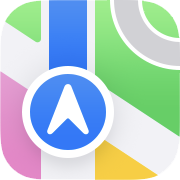 マップ(地図)アプリ
が起動して、ターゲットのアイテム/AirTagまでの経路を表示します。
マップ(地図)アプリ
が起動して、ターゲットのアイテム/AirTagまでの経路を表示します。
- この持ち物を共有
- ターゲットのアイテム/AirTagを、 他の人と共有する/他の人と一緒に管理する ことができます。
- 通知
-
Bluetoothの電波が届かなくて位置が確認できないとき、「検出時に通知」を
 (オン)
にしておくと、アイテム/AirTagがBluetoothの電波到達範囲に入った、またはiPhoneユーザーのネットワーク「“探す”ネットワーク」を経由して場所が確認できたときに通知が届きます。
このメニューは、アイテム/AirTagの位置が確定できないときのみ有効になります。
(オン)
にしておくと、アイテム/AirTagがBluetoothの電波到達範囲に入った、またはiPhoneユーザーのネットワーク「“探す”ネットワーク」を経由して場所が確認できたときに通知が届きます。
このメニューは、アイテム/AirTagの位置が確定できないときのみ有効になります。
「手元から離れたときに通知」を (オン)
にしておくと、ターゲットのアイテム/AirTagが、このデバイスから約10m以上離れたとき(置き忘れ時)に通知が届きます(iOS15以降)。
詳しくは
持ち物が手元から離れたときに通知する
をご覧ください。
(オン)
にしておくと、ターゲットのアイテム/AirTagが、このデバイスから約10m以上離れたとき(置き忘れ時)に通知が届きます(iOS15以降)。
詳しくは
持ち物が手元から離れたときに通知する
をご覧ください。
なお、通知方法やサウンドなどについては、 通知センター で詳細に設定できます。 - 紛失モード
- ターゲットのアイテム/AirTagを 紛失モードにします
- 持ち物の名称変更
- ペアリング時に指定した「(ユーザー名)の自転車」などの名前を変更することができます。
- 持ち物を削除
- このAirTagと、あなたのApple IDとの ペアリングを解除します 。以降、このAirTagは「探す」アプリには表示されなくなります。 AirTagを廃棄したり他人に譲りたいときに指定します。
 超広帯域(UWB:Ultra Wideband)チップを搭載した、2019年秋以降に発売されたiPhone(11シリーズ以降)の場合には、「経路」の代わりに「探す」というメニューが表示されます。
超広帯域(UWB:Ultra Wideband)チップを搭載した、2019年秋以降に発売されたiPhone(11シリーズ以降)の場合には、「経路」の代わりに「探す」というメニューが表示されます。
 「探す」をタップすると、超広帯域チップのUWBレーダー機能を使い、位置の確定を開始します。
「探す」をタップすると、超広帯域チップのUWBレーダー機能を使い、位置の確定を開始します。
 (この画面はiOS14.6で塞がれました)
(この画面はiOS14.6で塞がれました)
画面上部のアイテム名を4回タップすると、このような開発者向けの画面が表示されます。 加速度計とジャイロスコープの読み取り値、触覚フィードバック、画面解像度、トラッキングアニメーションなど、機能の操作に関するリアルタイムの判定結果および技術情報を表示します
ただしこれは開発者向けのデバッグ画面なので、将来のiOSのアップデートで塞がれると思われます。
AirTag Precision Finding Interface Includes Hidden 'Developer Mode' (macrumors)
 iPhoneがAirTagのある方向に向くと、画面が緑色に変わります。
画面の指示に従って進んでください。
iPhoneがAirTagのある方向に向くと、画面が緑色に変わります。
画面の指示に従って進んでください。
持ち物が手元から離れたときに通知する
これは置き忘れ/盗難防止のための機能です。 「探す」に対応しているデバイスやAirTagがiPhoneから離れて、そのBluetooth電波到達範囲(約10m)を超えるときに警告を受け取ることができます(iOS15以降)。 アイテムごとに、自宅や職場など、この通知を無視する場所(例外)を指定することもできます。
 デバイスの詳細画面を開き、「通知」欄の「手元から離れたときに通知」をタップすると、このような画面になります。
「手元から離れたときに通知」を
デバイスの詳細画面を開き、「通知」欄の「手元から離れたときに通知」をタップすると、このような画面になります。
「手元から離れたときに通知」を
ただし自宅や職場など、デバイスを置いて10m以上歩き回る可能性がある場所では、この通知を無視することができます。 無視する場所を指定したいときは「新規位置情報」をタップします。

 するとこのような画面になります。
検索ボックスに、無視する場所の施設名や住所を入力します。
そして地図で範囲を指定します。
「小」「中」「大」ボタンをタップすると、範囲を自動的に設定できます。
するとこのような画面になります。
検索ボックスに、無視する場所の施設名や住所を入力します。
そして地図で範囲を指定します。
「小」「中」「大」ボタンをタップすると、範囲を自動的に設定できます。
右上の「完了」をタップすると設定完了です。
 デバイスがあなたのiPod/iPad/iPhoneから離れると、このような通知が届きます。
通知方法やサウンドなどについては、
通知センター
で詳細に設定できます。
デバイスがあなたのiPod/iPad/iPhoneから離れると、このような通知が届きます。
通知方法やサウンドなどについては、
通知センター
で詳細に設定できます。



